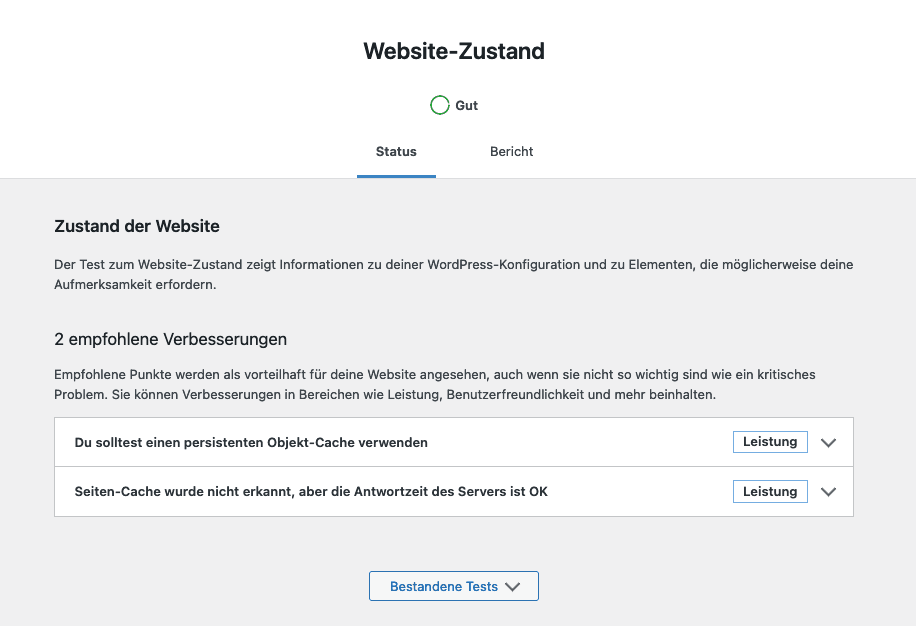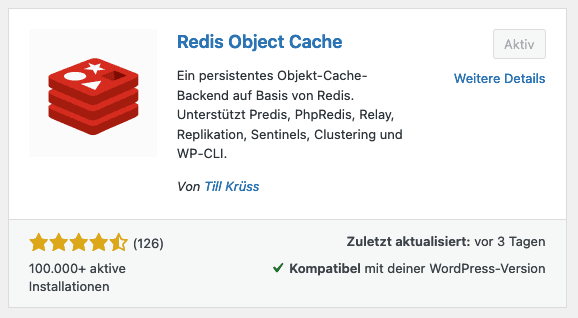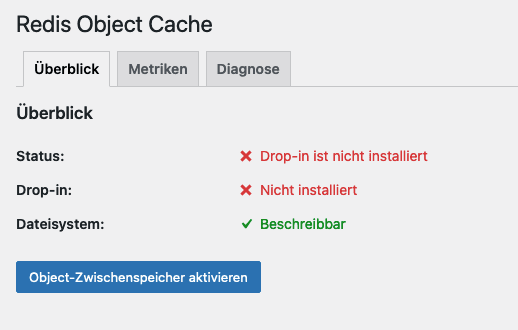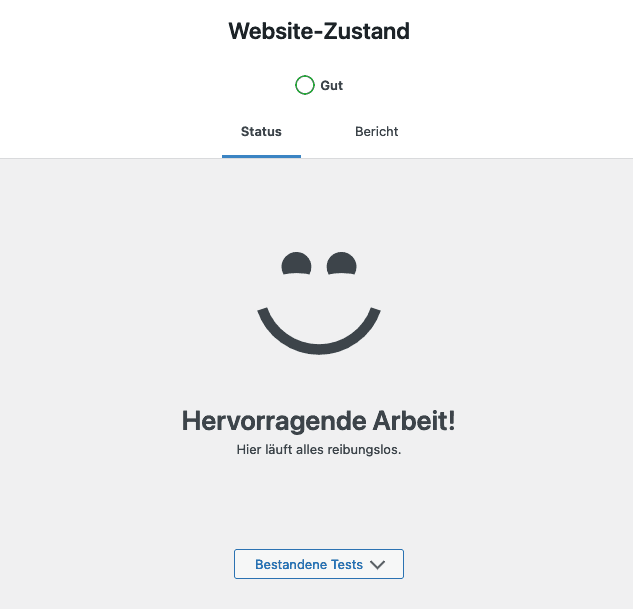Redis Objekt- und Caddy Seitencache für WordPress unter Docker einrichten
Verfasst in: Deutsch / Veröffentlicht: 02.04.2023 / Lesezeit: 5 Minute(n)
WordPress ist nicht gerade berühmt dafür, besonders schnell zu sein. Es bemühen sich daraus reultierend unzählige Plugins auf dem WordPress Marktplatz, mit dem versprechen daran etwas zu ändern, darum die Gunst des Administrators zu gewinnen. Oft, vielleicht sogar meistens, können diese Plugins ihr versprechen nicht halten oder reißen sogar neue Sicherheitslücken im System auf. Vom nichts tun wird die Leistung aber auch nicht besser, weshalb dieser Artikel beschreibt wie man die Performance durch einen Seitencache und einen Objektcache steigern kann, ohne die Sicherheit des Systems aufs Spiel zu setzen.
Wofür sind die Caches da?
Ein Seitencache sagt dem Client (Browser) des Besuchers einer Seite, dass er beim erneuten Besuch oder mehrmaligen Aufruf gleicher Dateien, diese nicht jedes Mal wieder neu vom Server laden zu braucht, sondern die Versionen im seinem lokalen Cache (Speicher) nutzen kann. Dadurch wird die Ladezeit der Seite nicht nur stark beschleunigt, sondern auch der Server auf dem die Website liegt entlastet. Der Seitencache sollte andereseits aber auch nur eine bestimmte Zeit lokal vorgehalten werden, damit Änderungen an der Seite selbst bzw. deren Inhalten auch beim Besucher ankommen. Dies lässt sich über eine direktive in allen gängigen Webserver Systemen einstellen.
Der Objektcahce wiederum agiert auf dem Server selbst und läd häufig benutzte Elemente einer Website in seinen Arbeitsspeicher. In modernen Varianten passiert das über eine sogenannte In-Memory Datenbank, also einer Datenbank die eben ihre Inhalte im Arbeitspeicher ablegt. Das hat neben der gesteigerten Performance den positiven Nebeneffekt, dass weniger von der Festplatte/SSD geladen werden muss und die Hardware so geschont wird.
Seiten Cache in Caddy Reverse Proxy aktivieren
Um den Seiten Cache für unsere WordPress Installationen zu aktivieren fügen wir oben unter den globalen Definitionen in unserem Caddyfile folgende Regel hinzu:
(wordpress) {
header {
Cache-Control "public, max-age=36000, must-revalidate"
}
}Nun importieren wir diese Regel in allen unseren WordPress Defintionen darunter, z.B. so:
domain.de {
import wordpress
reverse_proxy container:80
}Das war es schon. Nun müssen wir die Caddy Konfiguration nach dem speichern nur einmal neu laden, schon ist der Seitencache überall aktiviert.
Redis Objektcache für WordPress konfigurieren
Um einen Redis Objektcache für WordPress zu aktivieren gibt es mehrere Möglichkeiten. Ich habe mich dafür entschieden einen eigenen Redis Docker Container zu starten der dann von WordPress über ein kleines Plugin angesprochen wird. Dazu müssen wir drei Dinge tun.
docker-compose.yml anpassen
Zunächst ergänezen wir unsere Compose Datei im einen weiteren Block für den Redis Service. Das kann ungefähr so aussehen:
wordpress-redis:
image: redis:alpine
hostname: wordpress-redis
container_name: wordpress-redis
restart: unless-stopped
networks:
- default
logging:
options:
max-size: "10m"
max-file: "3"Bitte daran denken das Ganze vorher über
docker compose downherunterzufahren und nach dem speichern wieder mit
docker compose up -dzu starten. Nun steht uns der Redis Server zur Verfügung und es geht mit dem nächsten Schritt weiter.
wp-config.php editieren
In der WordPress Konfigurationsdatei „wp-config.php“ müssen wir noch zwei Zeilen ergänzen. Diese Datei liegt im Stammordner euerer WordPress Installation und ist (soll) in der Regel sowohl lese- als auch schreibgeschützt sein. D.h. zum editieren müsst ihr kurz die Berechtigungen auf die Datei so ändern, dass ihr sie beschreiben könnt. Anschließend nicht vergessen die Berechtigung wieder auf den Ausgangswert einzustellen.
define( 'WP_REDIS_HOST', 'wordpress-redis' );
define( 'WP_REDIS_PORT', 6379 );Das funktionierte bei mir nur ordnungsgemäß, wenn ich diese Zeilen relativ weit oben in der Datei eingefügt habe.
Plugin installieren
Abschließend kommen wir um die Installation eines kleinen Plugins, dass WordPress sagt den Redis Cache zu nutzen, nicht ganz herum. Installiert auch dafür aus dem Marktplatz das Plugin „Redis Object Cache“ und aktivert dieses.
In der Konfiguration des Plugins (unter Einstellungen -> Redis) klickt ihr nun auf „Object-Zwischenspeicher aktivieren“.
Fazit
Wenn bis hierhin alles funktioniert hat, seid ihr auch schon fertig und sowohl Seiten- als auch Object-Cache sind aktiv. Das könnt ihr euch auch beim betrachten des Website Zuststands in WordPress bestätigen lassen.